
Tabla de contenido:
- Autor John Day [email protected].
- Public 2024-01-30 08:41.
- Última modificación 2025-01-23 14:39.
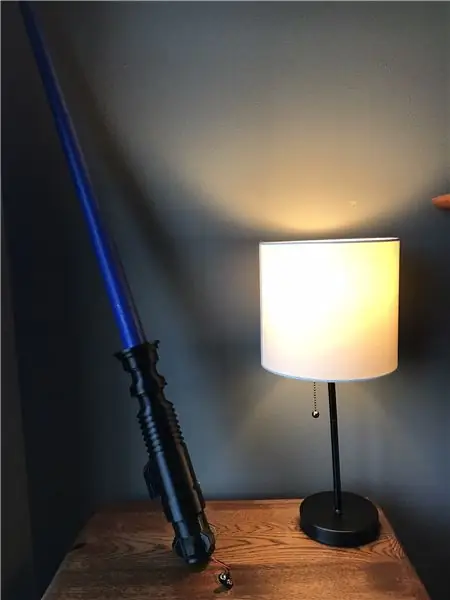
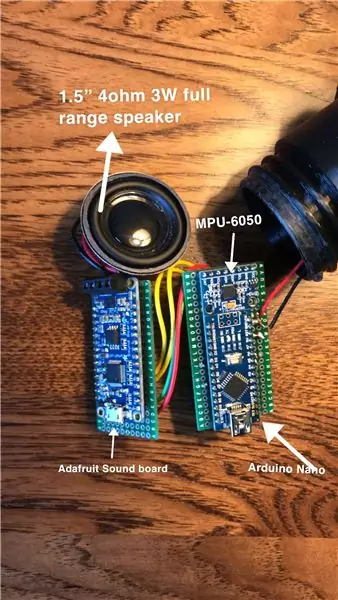
Nunca pude encontrar un buen tutorial cuando estaba trabajando en este proyecto, así que pensé que crearía uno. Este tutorial usará algunos archivos de 3DPRINTINGWORLD y algunas partes del código provienen de JakeS0ft
Cosas que necesitará:
1. Una impresora 3D de algún tipo (usé una CR-10)
2. Un soldador
3. Arduino Nano
4. Sensor de giroscopio acelerómetro MPU-6050 de 6 ejes
5. Placa de sonido Adafruit Audio FX + Amplificador 2x2W - Disparador WAV / OGG -16MB
6. Altavoces de audio de rango completo de 1.5 4Ohm 3W
7. Una varilla de metal de diámetro pequeño
8. Alambre de cobre
9. Taladro y broca cerca del diámetro de tu varilla de metal
Paso 1: comience a imprimir

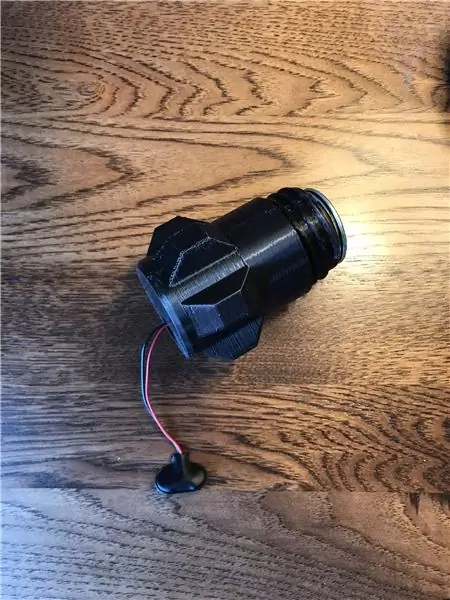
Comencemos imprimiendo la hoja, la empuñadura y la tapa. Tardarán más de 30 horas e imprimen bien con una boquilla de 1 mm. Después de llevar los archivos a Cura, noté que eran demasiado pequeños para lo que quería hacer.
asegúrese de imprimir la empuñadura y la hoja a una escala del 150% y la tapa al 2540%
Esto es fundamental. No olvide escalarlos o el Arduino no encajará. El sable de luz se reducirá a aproximadamente 9 1/8 , por lo que si desea ahorrar tiempo, puede detener la impresión cuando alcance esa altura.
Paso 2: cableado de Arduino, MPU-6050 y Adafruit
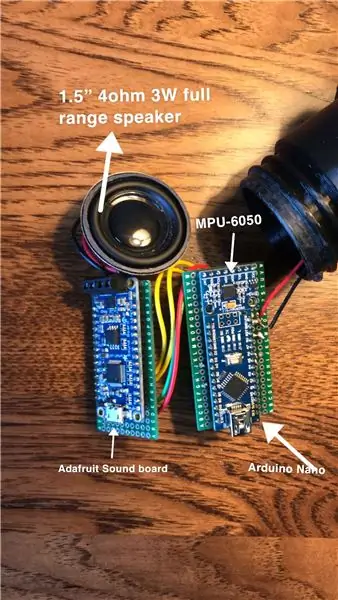
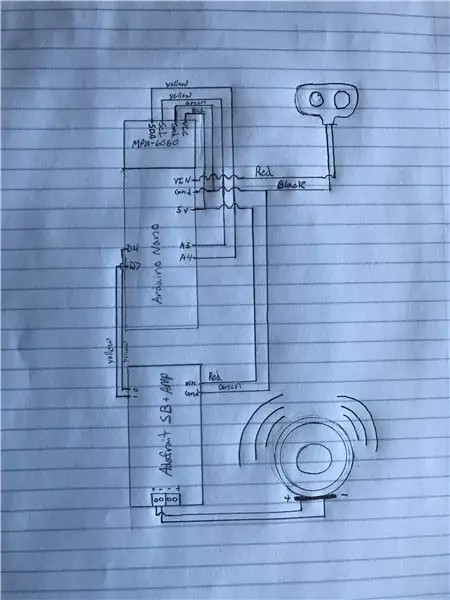
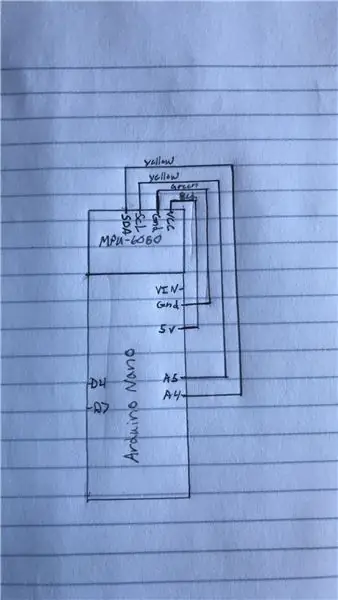
Tiene algo de libertad cuando se trata de cableado, si planea usar el programa adjunto, le recomiendo seguir mi pin. Esto permitirá (con suerte) que su configuración esté relativamente cerca de plug and play. Recomiendo esperar para soldar su conector de 9v para que pueda deslizarse a través del orificio en la parte inferior de la tapa.
Consejos generales para este paso:
- Pruebe el circuito antes de soldarlo
- Tómate tu tiempo al soldar
- Recuerde que todo esto debe encajar en la empuñadura más adelante.
Me decepcionó lo silencioso que estaba, así que corté el puente G1 en la placa de sonido Adafruit. No he experimentado ningún problema después de hacer esto, pero podría ocasionar problemas si se utilizan los altavoces incorrectos o si la caja de resonancia se abruma.
Paso 3: codificación
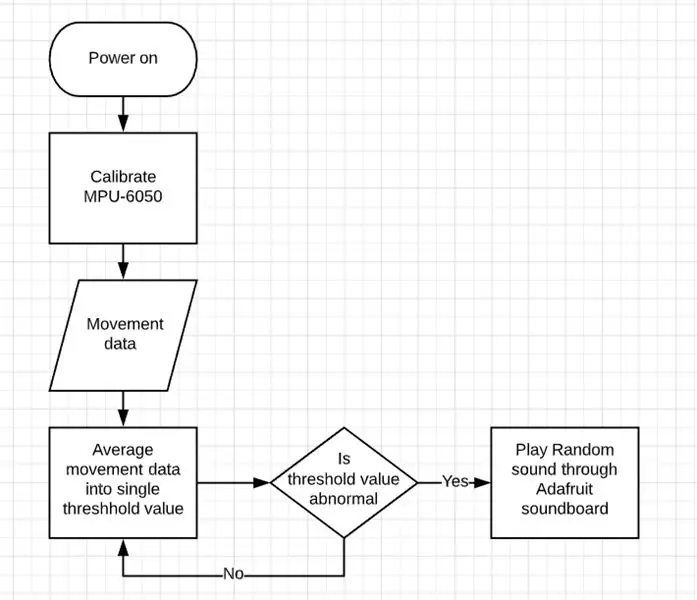
Adruino Nano
No entraré en demasiados detalles sobre cómo el programa hace lo que hace, pero compartiré este diagrama de flujo con ustedes. Una vez que haya descargado el programa, conecte su Arduino Nano y cargue el programa.
Caja de resonancia Adafruit
No hay ninguna codificación involucrada con la caja de resonancia. Todo lo que tienes que hacer es subir tus sonidos a la pizarra conectándolos a tu computadora. Los archivos se activan por sus nombres. Hemos utilizado los pines 0 y 1, esto significa que querrás que tus archivos de sonido se llamen T01.wav o T01RAND0.wav si planeas tener múltiples sonidos aleatorios. Originalmente adjunté el pin 0 para un sonido de "zumbido" constante, pero finalmente terminé decidiendo no hacerlo. NO USE EL PIN 0 COMO SU DISPARADOR a menos que planee ingresar el código y cambiarlo.
Aquí hay un PDF que explica más sobre el amplificador y la caja de resonancia Adafruit
Paso 4: preparación para el montaje


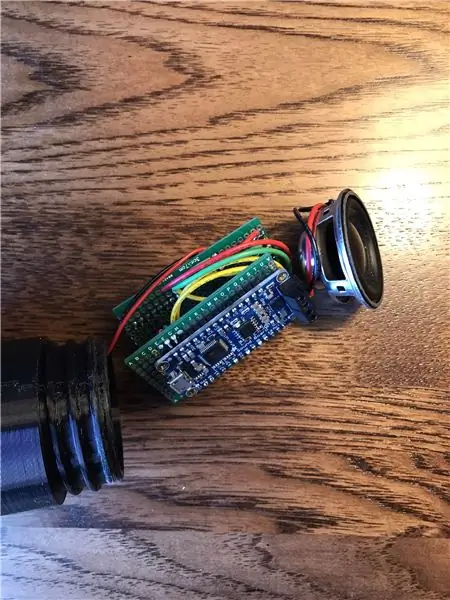
Está listo para el montaje si tiene:
- Una empuñadura impresa
- Una hoja impresa (cortada a 9 1/8 )
- Una tapa impresa que contiene su caja de resonancia Adafruit, Arduino nano y MPU-6050
- Una batería de 9v
- Un taladro
- Una pequeña varilla de metal
- pegamento caliente
Paso 5: Taladre orificios para varillas de metal / acústica

Taladre un agujero que pase por un lado y parte del camino por el otro. Aquí es donde insertarás y cortarás tu varilla de metal a la medida. Esto asegura que la hoja del sable de luz no se baje y aplaste los componentes electrónicos que pasó tanto tiempo soldando. Encuentro que un poco de pegamento caliente funciona lo suficientemente bien como para mantener la varilla en su lugar.
Recomiendo perforar varios agujeros alrededor de la base de la empuñadura para permitir que se escape el sonido. Definitivamente hace una gran diferencia.
Paso 6: ¡Disfruta y mejora

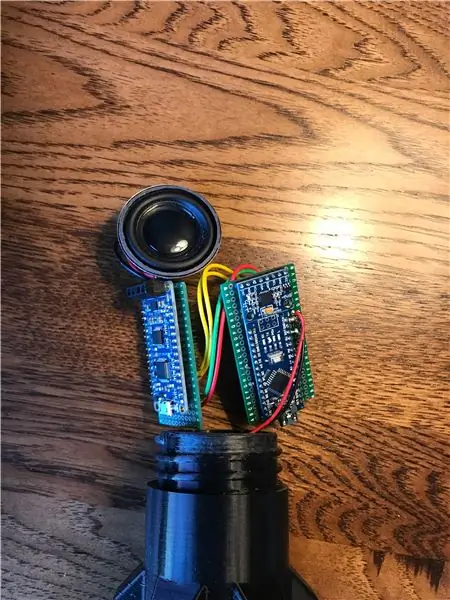
Este es su producto terminado, todo lo que tiene que hacer es conectar un 9v a su Arduino nano y estará listo para comenzar
Hay muchas formas en que esto podría mejorarse, incluido un lugar dedicado para la batería, altavoces más ruidosos y un factor de forma más pequeño, por nombrar algunos.
Como siempre, si ustedes tienen alguna pregunta o inquietud, por favor comenten y hágamelo saber. Intentaré asegurarme de que los enlaces permanezcan activos y que el programa esté actualizado.
Recomendado:
Robot cuadrúpedo impulsado por Arduino impreso en 3D: 13 pasos (con imágenes)

Robot cuadrúpedo impulsado por Arduino impreso en 3D: De los Instructables anteriores, probablemente pueda ver que tengo un profundo interés por los proyectos robóticos. Después del Instructable anterior donde construí un bípedo robótico, decidí intentar hacer un robot cuadrúpedo que pudiera imitar a animales como perros
Impreso en 3D - ¡Sable de luz de bajo costo !: 12 pasos

Impreso en 3D - ¡Sable de luz de bajo costo !: Un sable de luz de bajo costo, impreso en 3D y plegable. El LED RGB permite elegir entre ejes rojo, verde y azul que se pueden seleccionar usando el interruptor giratorio ubicado en la empuñadura del sable de luz. La naturaleza plegable del eje lo hace e
Joy Robot (Robô Da Alegria) - ¡Robot de código abierto impreso en 3D, impulsado por Arduino !: 18 pasos (con imágenes)

Joy Robot (Robô Da Alegria) - ¡Robot de código abierto impreso en 3D, impulsado por Arduino !: primer premio en el concurso Instructables Wheels, segundo premio en el concurso Instructables Arduino y finalista en el Design for Kids Challenge. ¡Gracias a todos los que votaron por nosotros! Los robots están llegando a todas partes. De aplicaciones industriales a u
Hacer un sable de luz con efecto de sonido (por Arduino: 5 pasos

Hacer un sable de luz con efecto de sonido (por Arduino: desde que aprendí a usar arduino para hacer cosas, siempre quiero usarlo para hacer un sable de luz con efecto de sonido, y una vez que hago uno descubrí que no es tan difícil. mirado para hacer uno
Sable de luz basado en Arduino con efectos de luz y sonido: 14 pasos (con imágenes)

Sable de luz basado en Arduino con efectos de luz y sonido: ¡Hola jedi! ¡Este instructivo trata de hacer un sable de luz, que se ve, suena y funciona como uno en la película! La única diferencia: no puede cortar metal: (este dispositivo está basado en la plataforma Arduino, y le doy muchas características y funciones, es
